- Parte 1. Como recuperar fotos após redefinição de fábrica do backup do iCloud
- Parte 2. Como recuperar fotos após redefinição de fábrica do backup do iTunes
- Parte 3. Como recuperar fotos após redefinição de fábrica com FoneLab para iOS
- Parte 4. Perguntas frequentes sobre como recuperar fotos após redefinição de fábrica
Recupere fotos após redefinição de fábrica no iPhone usando procedimentos fáceis
 Escrito por Lisa Ou / 08 de dezembro de 2023 09:00
Escrito por Lisa Ou / 08 de dezembro de 2023 09:00 A perda involuntária de dados é um dos problemas mais comuns que você pode enfrentar ao realizar uma redefinição de fábrica. Os dados que você valoriza provavelmente incluem as fotos. Porque as fotos contêm suas memórias e, através delas, você pode relembrar seus momentos mais preciosos com seus amigos, família, viagens, escola, trabalho e tudo o que capturou com a câmera do seu telefone.
No entanto, pode chegar um momento em que o armazenamento do seu telefone não consiga mais gerenciar seus arquivos sem problemas devido ao excesso de dados. Ou seu telefone está enfrentando alguns problemas, o que faz com que ele fique lento ou seu desempenho fique lento. Devido a isso, talvez você precise decidir redefinir seu telefone para obter melhor desempenho. O problema é que ele apagará todos os seus dados, incluindo fotos, vídeos, áudio e tudo mais.

Você está procurando um método para recuperar suas fotos porque deseja salvá-las antes de redefini-las? Ou porque você já fez uma redefinição de fábrica, mas não conseguiu salvá-los? De qualquer forma, você pode contar com este artigo, pois oferecemos os procedimentos mais fáceis para recuperar fotos após a redefinição de fábrica do iPhone sem backup ou com backup.

Lista de guias
- Parte 1. Como recuperar fotos após redefinição de fábrica do backup do iCloud
- Parte 2. Como recuperar fotos após redefinição de fábrica do backup do iTunes
- Parte 3. Como recuperar fotos após redefinição de fábrica com FoneLab para iOS
- Parte 4. Perguntas frequentes sobre como recuperar fotos após redefinição de fábrica
Com o FoneLab para iOS, você recuperará os dados perdidos / excluídos do iPhone, incluindo fotos, contatos, vídeos, arquivos, WhatsApp, Kik, Snapchat, WeChat e mais dados do seu backup ou dispositivo do iCloud ou iTunes.
- Recupere fotos, vídeos, contatos, WhatsApp e mais dados com facilidade.
- Visualizar dados antes da recuperação.
- iPhone, iPad e iPod touch estão disponíveis.
Parte 1. Como recuperar fotos após redefinição de fábrica do backup do iCloud
Vamos começar com os backups. iCloud é um serviço integrado em todos os dispositivos Apple. O armazenamento em nuvem permite fazer backup de seus dados, incluindo fotos e outros arquivos. Você pode fazer backup de seus arquivos e recuperá-los do iCloud após uma redefinição de fábrica. A única desvantagem é que o armazenamento não é tão grande e talvez você precise pagar para acessar mais espaço de armazenamento.
Veja como restaurar fotos após a redefinição de fábrica:
Passo 1Encontre o Configurações no seu iPhone e toque nele. Em seguida, toque no seu Perfil abaixo da barra de pesquisa na parte superior. Na lista de opções, escolha iCloud. Deslize para baixo até ver iCloud backup para tocar nele. Ative o Backup do iCloud e pressione Fazer backup agora para salvar seus dados.
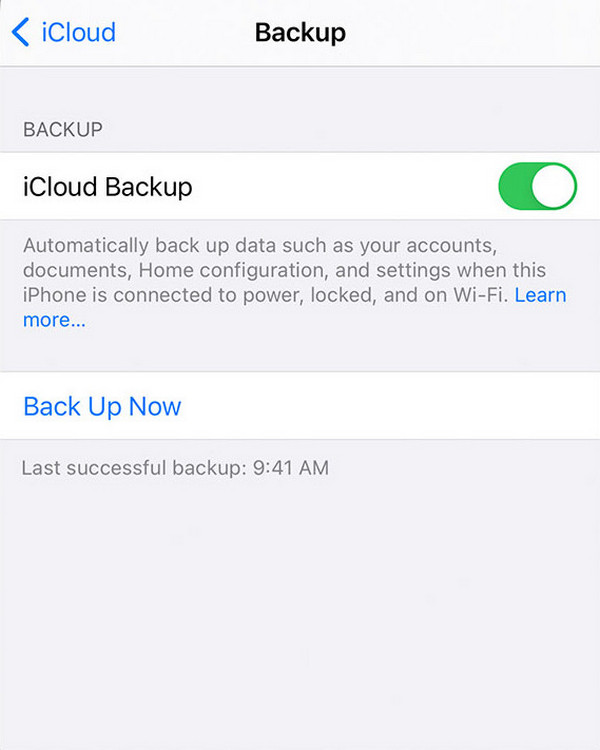
Passo 2Quando terminar de fazer backup de seus arquivos, é hora de redefinir. Volte para a interface principal do Configurações. Role para baixo e toque Geral. Na parte inferior da interface, toque em Redefinir ou transferir dados do iPhone. Você verá as opções de redefinição. Tocar Apague todo o conteúdo e configurações. Quando uma janela pop-up aparecer, selecione Apagar agora e Apagar o iPhone. Digite a senha do seu ID Apple para confirmar. Seu iPhone iniciará a redefinição de fábrica.
Passo 3Para recuperar seus dados, configure primeiro o seu iPhone assim que ele for reiniciado. Certifique-se de conectar-se a um bom Wi-Fi. Depois de ver o Apps e dados tela, selecione Restaurar do backup do iCloud. Em seguida, insira o ID Apple que você usou no iCloud. O backup as opções aparecerão. Escolha o backup mais recente de que você precisa e siga o processo. Seu iPhone começará a restaurar automaticamente suas fotos e outros dados do backup.

Com o FoneLab para iOS, você recuperará os dados perdidos / excluídos do iPhone, incluindo fotos, contatos, vídeos, arquivos, WhatsApp, Kik, Snapchat, WeChat e mais dados do seu backup ou dispositivo do iCloud ou iTunes.
- Recupere fotos, vídeos, contatos, WhatsApp e mais dados com facilidade.
- Visualizar dados antes da recuperação.
- iPhone, iPad e iPod touch estão disponíveis.
Parte 2. Como recuperar fotos após redefinição de fábrica do backup do iTunes
iTunes é um software de mídia que pode gerenciar seu conteúdo de mídia. Assim como o iCloud, também é fabricado pela Apple. Além de ser um reprodutor de mídia e biblioteca, ele pode sincronizar seus arquivos em outros iDevices. Conseqüentemente, permite recuperar dados do iPhone após a redefinição de fábrica. No entanto, ele apenas respalda o que é considerado “importante”, segundo a Apple. E você pode usar o Finder no Mac com etapas semelhantes.
Siga as etapas abaixo para se familiarizar com como funciona:
Passo 1Inicie o iTunes ou Finder no seu computador. Conecte seu iPhone a ele usando um cabo USB. Na interface do iTunes, clique no ícone do iPhone no canto superior esquerdo. Tocar Confiança no seu iPhone assim que uma janela aparecer para autorizar a conexão do seu computador.
Passo 2Selecione a guia Resumo/Geral e você verá o backup opções. Escolha Este computador para salvar os dados do seu iPhone no seu computador. Então clique Fazer backup agora e Criptografar backup local. O iTunes exigirá que você defina uma senha e comece a fazer backup do seu iPhone.
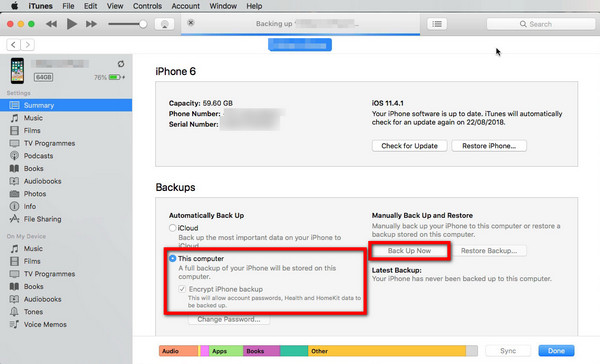
Passo 3Reinicie o seu iPhone usando as mesmas etapas descritas acima. Após a redefinição, configure-o e conecte-o novamente ao computador. Desta vez, clique no restaurar Cópia guia e escolha o backup que você fez agora. Clique em Restaurar e digite a senha que você definiu quando fez o backup. Em seguida, ele restaurará os dados do seu iPhone.
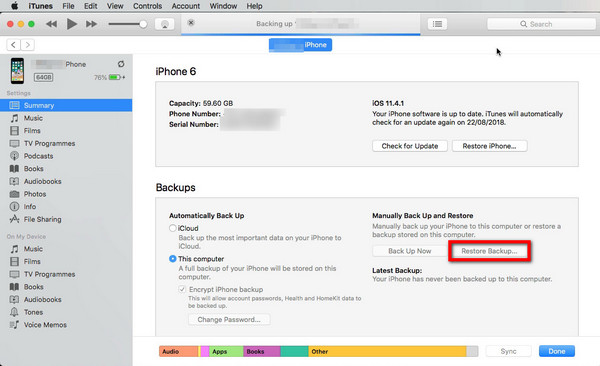
Parte 3. Como recuperar fotos após redefinição de fábrica com FoneLab para iOS
Se as duas soluções acima não fazem você se sentir seguro com seus dados devido aos seus recursos limitados, deixe FoneLab para iOS lidar com o problema para você. Este software irá ajudá-lo a recuperar seus arquivos excluídos, como fotos, vídeos, etc., independentemente de como você os perdeu. Este software não precisa de backup para restaure suas fotos perdidas. Ele exibe todos os seus dados excluídos, com ou sem backup.
Com o FoneLab para iOS, você recuperará os dados perdidos / excluídos do iPhone, incluindo fotos, contatos, vídeos, arquivos, WhatsApp, Kik, Snapchat, WeChat e mais dados do seu backup ou dispositivo do iCloud ou iTunes.
- Recupere fotos, vídeos, contatos, WhatsApp e mais dados com facilidade.
- Visualizar dados antes da recuperação.
- iPhone, iPad e iPod touch estão disponíveis.
Siga o processo abaixo para ver como recuperar fotos após a redefinição de fábrica:
Passo 1Bata o Download grátis botão no site oficial do software. Clique no arquivo e execute o processo de instalação para iniciar o FoneLab para iOS no seu computador.

Passo 2Depois de ver a interface principal do software, clique no grande Recuperação de dados do iPhone aba. Conecte o iPhone ao computador com um cabo USB e toque em Confiança quando uma janela pop-up é exibida no seu iPhone para permitir que seus dispositivos se reconheçam.

Passo 3Você verá as opções de recuperação. Este software também pode recuperar dados do iTunes e do iCloud. Para recuperar arquivos diretamente do iPhone, vá para o Recuperar do dispositivo iOS seção. Então clique Iniciar digitalização.
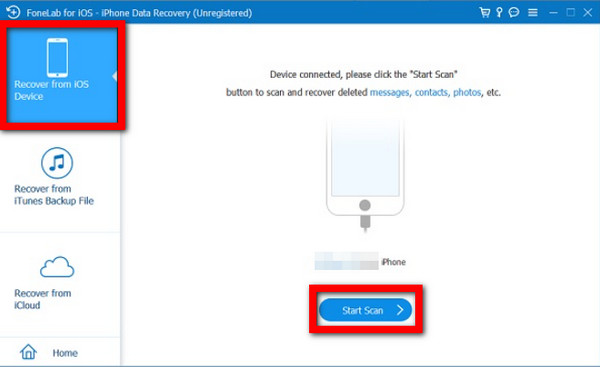
Passo 4O software começará a verificar os dados do seu dispositivo. Espere até terminar e ele mostrará todas as suas fotos perdidas e outros arquivos excluídos.
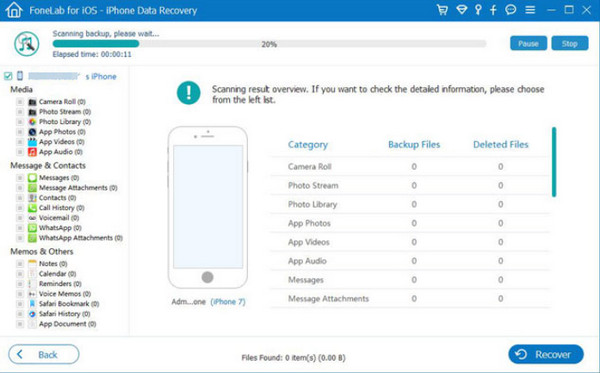
Passo 5Quando todos os seus arquivos perdidos aparecerem, vá até as fotos e selecione tudo que deseja restaurar. Então, finalmente, clique no Recuperar botão para recuperar suas fotos excluídas.
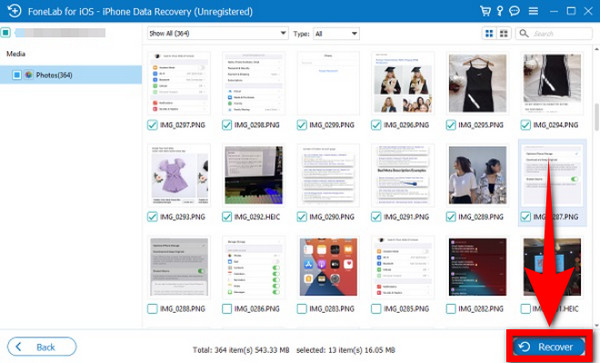
E você também pode usá-lo para verificar seus arquivos de backup do iTunes ou iCloud e, em seguida, clicar com um clique para recuperá-los.
Com o FoneLab para iOS, você recuperará os dados perdidos / excluídos do iPhone, incluindo fotos, contatos, vídeos, arquivos, WhatsApp, Kik, Snapchat, WeChat e mais dados do seu backup ou dispositivo do iCloud ou iTunes.
- Recupere fotos, vídeos, contatos, WhatsApp e mais dados com facilidade.
- Visualizar dados antes da recuperação.
- iPhone, iPad e iPod touch estão disponíveis.
Parte 4. Perguntas frequentes sobre como recuperar fotos após redefinição de fábrica
Você pode recuperar fotos excluídas após uma redefinição de fábrica?
Sim você pode. A recuperação de fotos excluídas pode ser obtida principalmente por meio de serviços de backup, como iCloud e iTunes. Mas se você esqueceu ou não conseguiu fazer backup de seus arquivos, ainda pode fazer isso usando um software confiável. Especificamente, FoneLab para iOS. Ele permite restaurar dados do seu iPhone com ou sem backup. Você pode descobrir mais sobre seus recursos lendo o artigo acima.
A redefinição de fábrica apaga tudo?
Sim. Uma redefinição de fábrica em um iPhone excluirá tudo, incluindo fotos, vídeos, contatos e todos os outros dados. Isso também redefinirá seu telefone para as configurações originais. Mas existem maneiras de restaurar seus dados. Os métodos incluídos neste artigo são os melhores.
O reset de fábrica é seguro?
Sim, é seguro. No entanto, a redefinição de fábrica não deve ser feita regularmente. Você não gostaria de configurar seu telefone o tempo todo sem nenhum motivo significativo. Você só deve fazer isso quando necessário.
Esses são os melhores métodos para restaurar fotos após a redefinição de fábrica. Se você tiver mais, por favor, sugira-os abaixo.
Com o FoneLab para iOS, você recuperará os dados perdidos / excluídos do iPhone, incluindo fotos, contatos, vídeos, arquivos, WhatsApp, Kik, Snapchat, WeChat e mais dados do seu backup ou dispositivo do iCloud ou iTunes.
- Recupere fotos, vídeos, contatos, WhatsApp e mais dados com facilidade.
- Visualizar dados antes da recuperação.
- iPhone, iPad e iPod touch estão disponíveis.
